Este artículo proporciona instrucciones paso a paso sobre cómo generar una contraseña de aplicación en tu cuenta de Google para conexiones SMTP.
Antes de comenzar, asegúrate de que el acceso IMAP esté habilitado en la configuración de tu cuenta de Gmail.
Cómo habilitar IMAP en la cuenta de Gmail -->
Una contraseña de aplicación es un código autogenerado emitido por proveedores de servicios de correo electrónico que te permite conectarte a aplicaciones de terceros sin revelar tu contraseña real.
Cuando conectas tu cuenta de Gmail a Snov.io a través de SMTP -->, deberás ingresar la contraseña de la aplicación en la sección de configuración SMTP.
Una contraseña de aplicación es una alternativa a tu contraseña habitual. Te permite autorizar la conexión a tu cuenta de Google al conectar cuentas de Gmail a Snov.io.
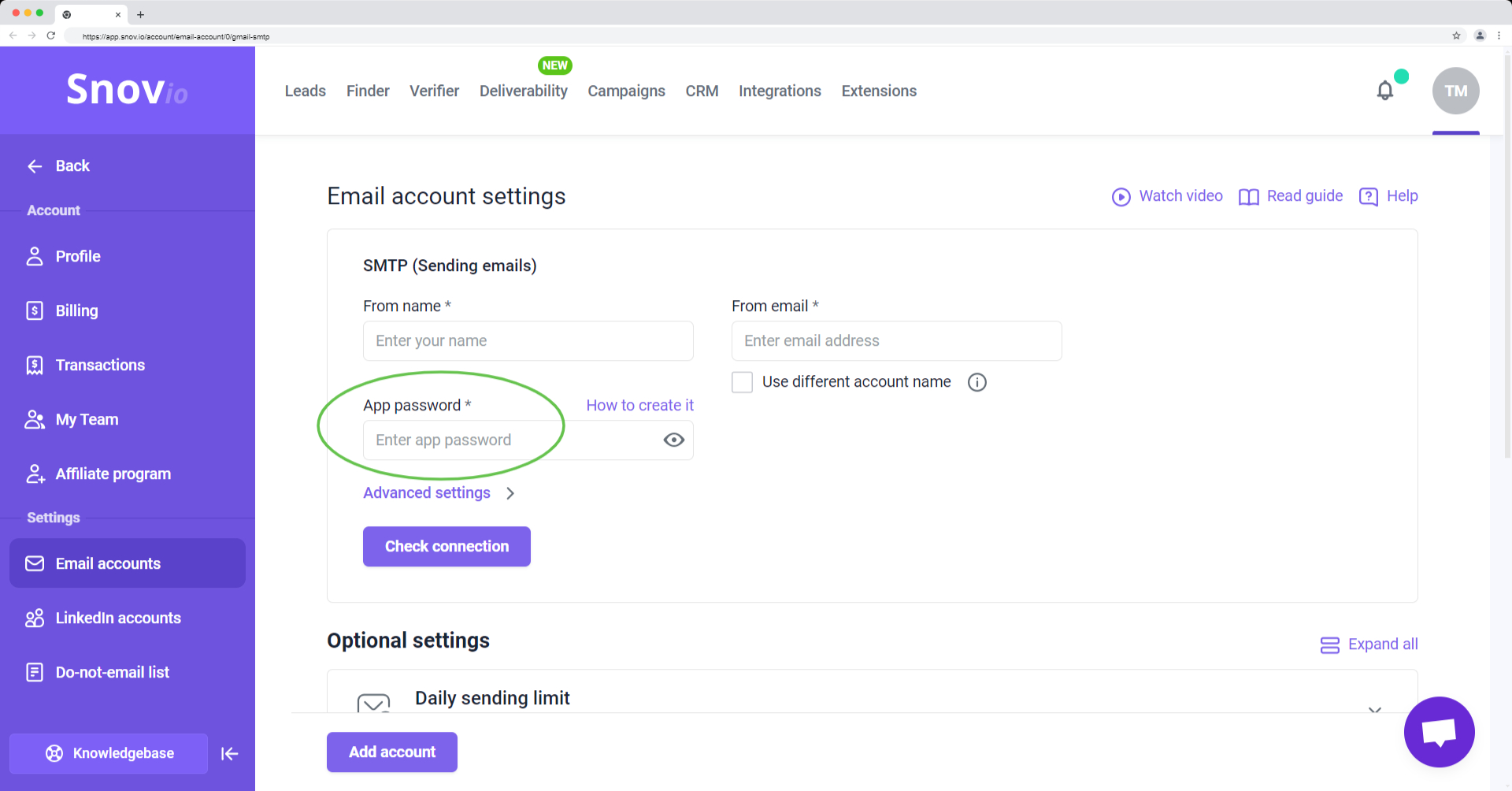
Cómo crear una contraseña de aplicación en la cuenta de Google
Para crear una contraseña de aplicación, abre la página de Seguridad --> en la configuración de tu cuenta de Google. Desplázate hacia abajo hasta la sección "Cómo inicias sesión en Google" y haz clic en Verificación en dos pasos.
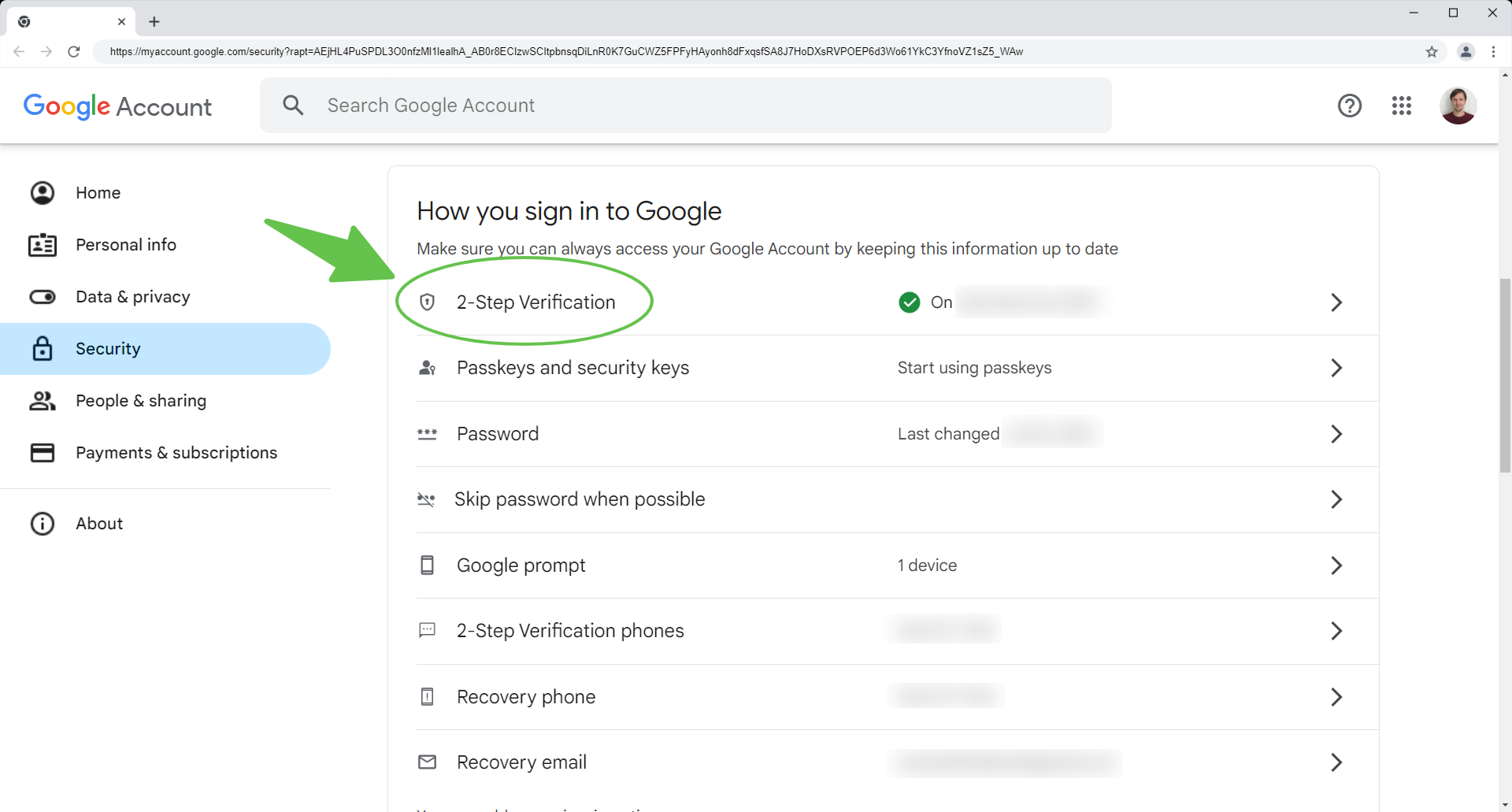
Asegúrate de que la Verificación en dos pasos esté habilitada (Activada) antes de continuar. Si está desactivada, no podrás crear contraseñas de aplicación.
En la siguiente pantalla, desplázate hacia abajo hasta el final de la página y selecciona Contraseñas de aplicaciones.
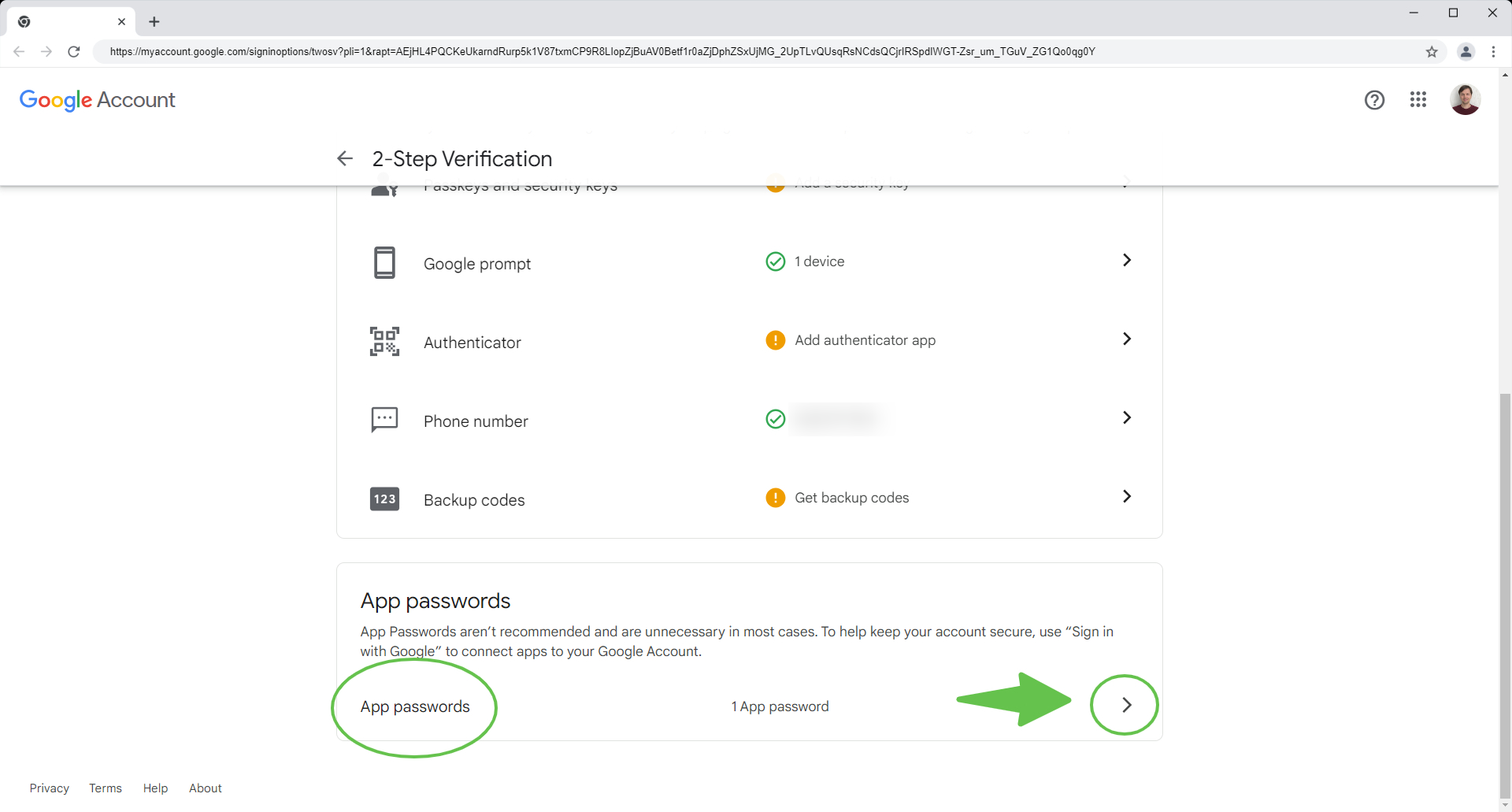
Si no encuentras la sección Contraseñas de aplicaciones en tu cuenta de Google (incluso después de habilitar la Verificación en dos pasos), utiliza este enlace directo para acceder a ella: https://myaccount.google.com/apppasswords -->.
Para generar una nueva contraseña de aplicación, ingresa "Snov.io" (o cualquier nombre que prefieras) en el campo de nombre de la aplicación y haz clic en Crear.

Copia la contraseña de aplicación generada utilizando el menú del botón derecho o el atajo de teclado Ctrl + C. Necesitarás ingresarla en la configuración de tu cuenta de correo electrónico --> en el siguiente paso.
Si cierras la ventana emergente, no podrás ver la contraseña nuevamente. En ese caso, deberás repetir el proceso para generar una nueva contraseña de aplicación.
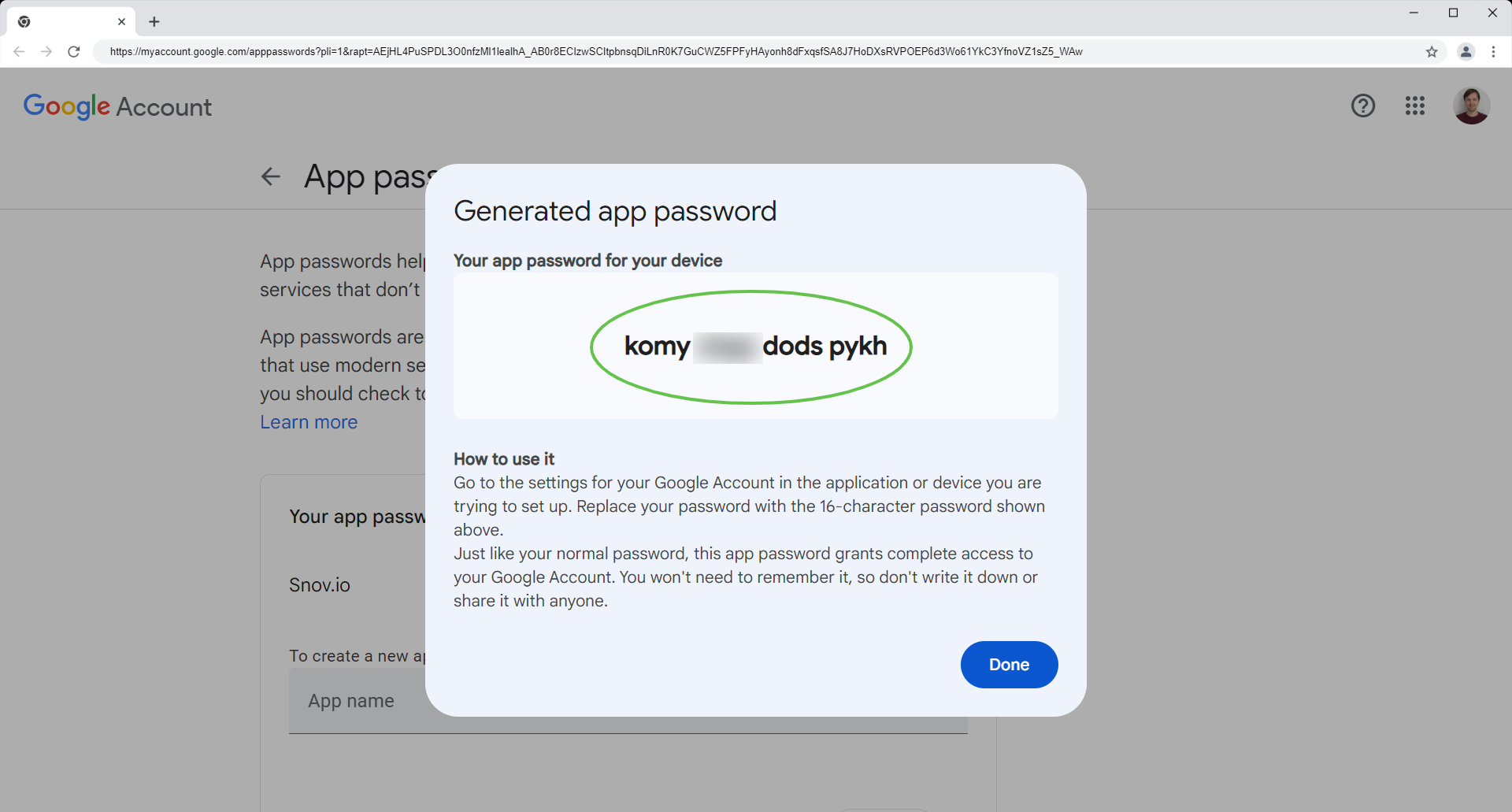
Si cambias tu contraseña real de la cuenta de Google, tu contraseña de aplicación anterior dejará de funcionar. Deberás generar una nueva contraseña de aplicación y actualizarla en la configuración de tu cuenta de correo electrónico de Snov.io.
Después de conectar tu Gmail a Snov.io, nuestra aplicación aparecerá en la sección "Tus conexiones a aplicaciones y servicios de terceros" en la página de Seguridad -->.
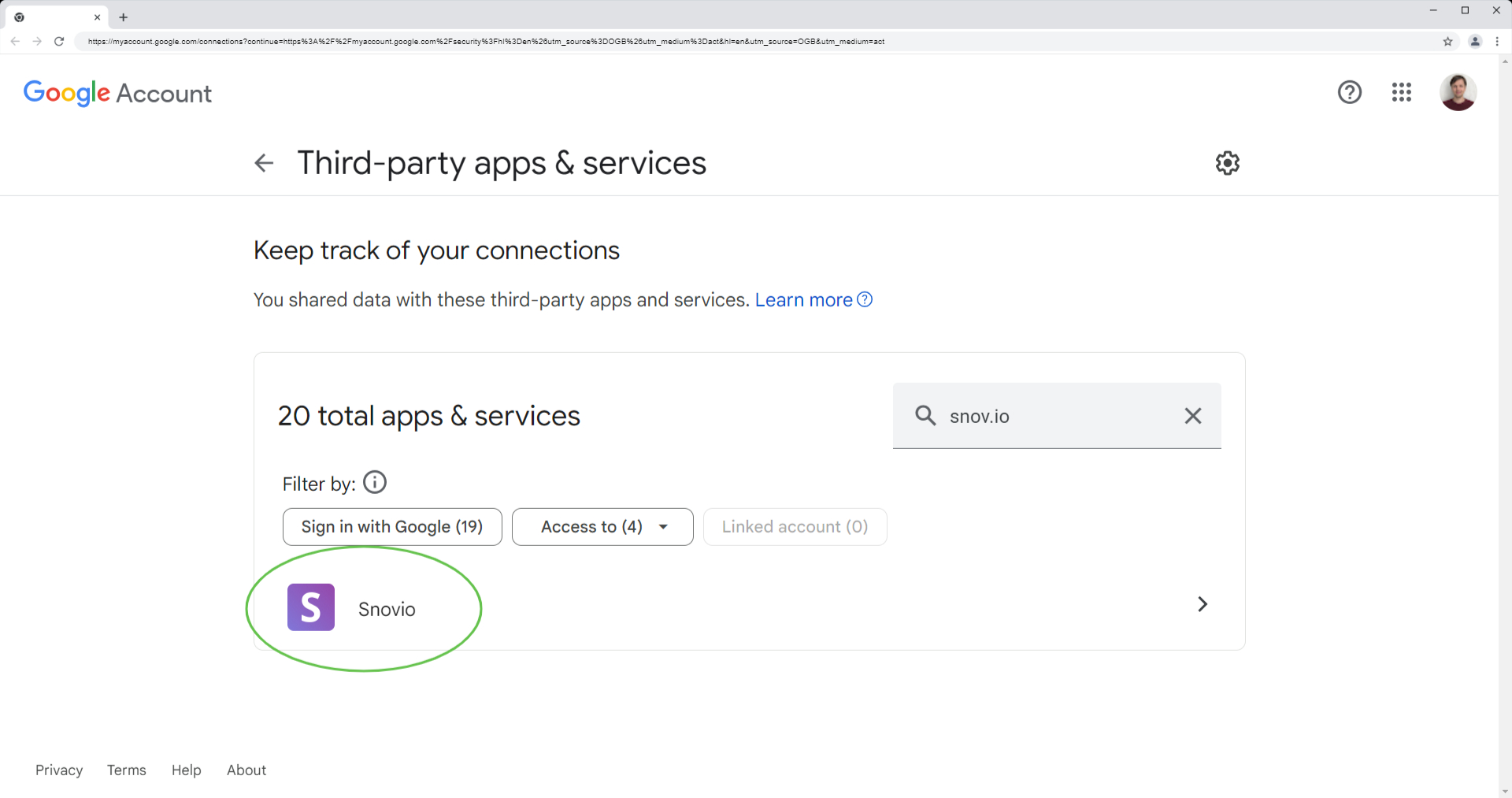
Cómo habilitar el acceso IMAP en la cuenta de Gmail
Asegurémonos de que IMAP esté activado en la configuración de tu cuenta de Gmail para una conexión exitosa.
Abre tu cuenta de Gmail -->. Haz clic en el ícono de engranaje en la esquina superior derecha y selecciona Ver todas las configuraciones.
Ve a la pestaña de Reenvío y POP/IMAP. Desplázate hacia abajo hasta la sección de acceso IMAP y confirma que IMAP esté habilitado.
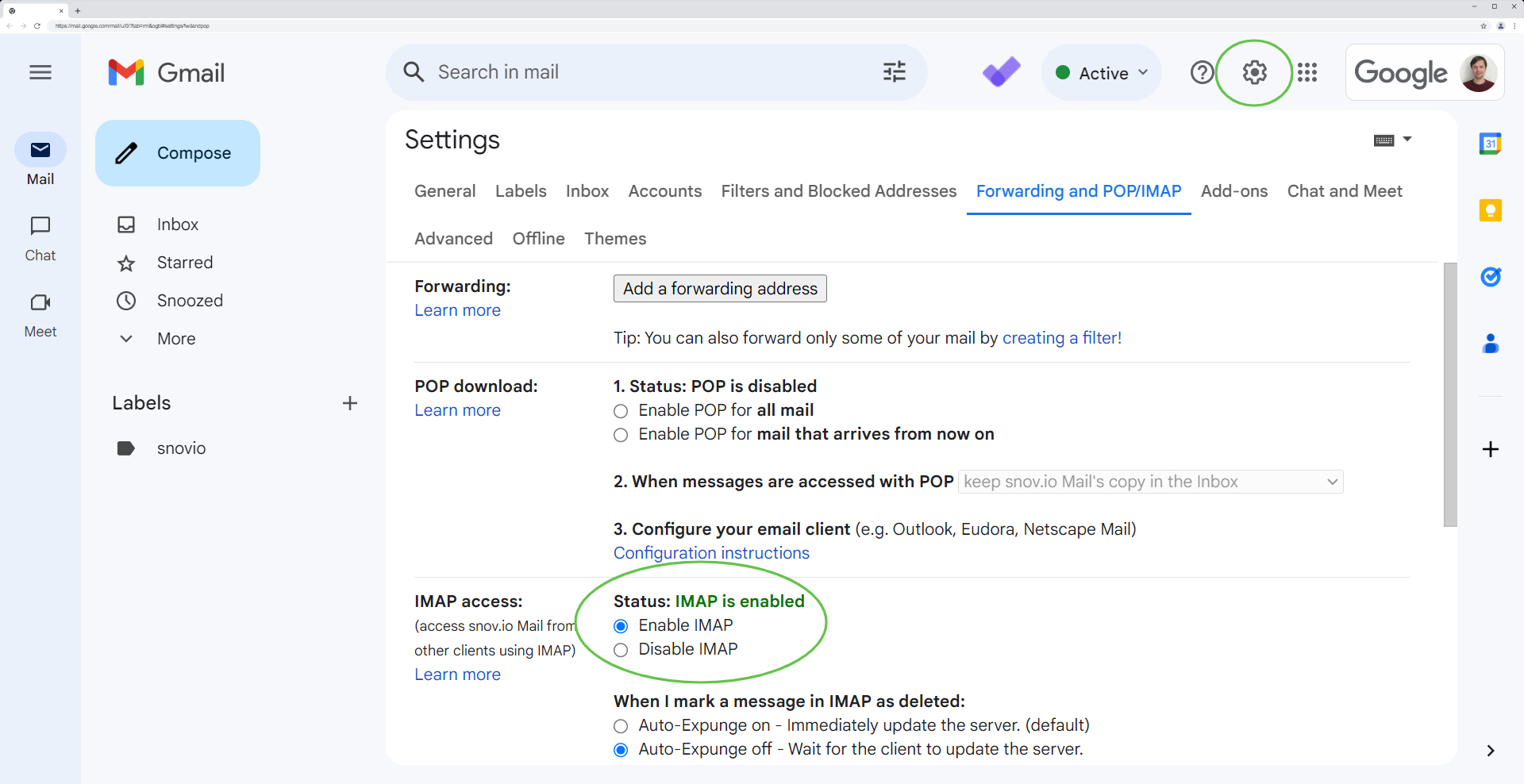
Si tienes alguna pregunta que no hemos cubierto, no dudes en ponerte en contacto con nuestro equipo de Atención al Cliente. Puedes contactarnos en help@snov.io o a través del chat en vivo. ¡Estamos aquí para asistirte!

Lo lamentamos 😢
Cómo podemos mejorarlo?